2025-01-04 15:57:01来源:hsysdianji 编辑:佚名
印象笔记是一款广受欢迎的知识管理工具,它允许用户高效地记录、整理和分享笔记。在很多时候,我们可能需要将笔记以pdf文件的形式导出,以便于分享、打印或存档。本文将详细介绍如何在印象笔记中导出pdf文件,帮助您更全面地了解这一功能。
在windows客户端上,您可以通过以下几种方式将笔记导出为pdf文件:
1. 使用“另存为pdf”功能
- 打开印象笔记,新建一条笔记或者打开您想要导出的笔记。

- 在窗口左上角,点击“文件”菜单。
- 从下拉菜单中选择“另存为pdf”选项。
- 弹出保存对话框后,输入文件名并选择保存路径,点击“保存”按钮。
2. 使用虚拟打印机
- 打开您想要导出的笔记。
- 点击菜单栏中的“文件”->“打印”。
- 在打印机列表中选择一个带有pdf字样的虚拟打印机(例如pdffactorypro或foxit reader pdf printer)。
- 配置打印设置后,点击“打印”按钮,即可将笔记保存为pdf文件。
在iphone和ipad客户端上,您可以通过以下步骤将笔记导出为pdf文件:
1. 旧版客户端
- 打开您想要导出的笔记。
- 点击笔记顶端的人形加号按钮。
- 选择“开启分享链接”->“创建pdf”。
- 选择将pdf文件发送到微信或者邮件发送即可。
2. 新版客户端
- 打开您想要导出的笔记。
- 点击笔记顶端的人形加号按钮。
- 选择“创建pdf”。
- 选择将pdf文件发送到微信或者邮件发送即可。
- 新建笔记:在进行导出操作之前,确保您已经新建了一条笔记,并添加了需要导出的内容。
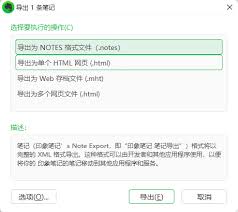
- 文件路径:在保存pdf文件时,选择一个您容易找到的位置,以便于后续使用。
- 虚拟打印机:如果您选择使用虚拟打印机,请确保您已经安装了支持pdf保存的虚拟打印机软件。
通过以上步骤,您可以轻松地将印象笔记中的笔记导出为pdf文件。无论是windows客户端还是移动设备客户端,印象笔记都提供了多种方便的方式,满足您在不同场景下的需求。希望这篇文章能够帮助到您,让您更加全面地了解印象笔记导出pdf文件的方法。